HTML 형식을 읽는 프로그램은 무엇입니까? HTML을 여는 방법
HTML은 인터넷용으로 표준화된 하이퍼텍스트 마크업 언어입니다. World Wide Web의 대부분의 페이지에는 HTML 또는 XHTML로 작성된 마크업이 포함되어 있습니다. 동시에 많은 사용자는 HTML 파일을 덜 인기 있고 수요가 많은 표준인 Microsoft Word 텍스트 문서로 변환해야 합니다. 이 작업을 수행하는 방법을 알아보려면 계속 읽어보세요.
HTML을 Word로 변환하는 데 사용할 수 있는 여러 가지 방법이 있습니다. 동시에 타사 소프트웨어를 다운로드하여 설치할 필요는 없습니다(그러나 이 방법도 사용 가능). 실제로 우리는 사용 가능한 모든 옵션에 대해 설명할 것이며 어느 것을 사용할지 결정하는 것은 귀하의 몫입니다.
Microsoft의 텍스트 편집기는 자체 형식인 DOC, DOCX 및 그 종류로만 작동할 수 없습니다. 실제로 이 프로그램은 HTML을 포함하여 완전히 다른 형식의 파일도 열 수 있습니다. 따라서 이 형식의 문서를 열면 출력으로 필요한 문서, 즉 DOCX로 다시 저장할 수 있습니다.
1. HTML 문서가 있는 폴더를 엽니다.

2. 마우스 오른쪽 버튼을 클릭하고 선택하세요. "열기 위해" — "단어".

3. HTML 파일은 HTML 편집기나 브라우저 탭에 표시되는 것과 정확히 동일한 형식으로 Word 창에서 열리지만 완성된 웹 페이지에는 열리지 않습니다.

메모:문서에 있는 모든 태그가 표시되지만 해당 기능을 수행하지는 않습니다. 문제는 텍스트 서식과 마찬가지로 Word의 마크업도 완전히 다른 원리로 작동한다는 것입니다. 유일한 질문은 최종 파일에 이러한 태그가 필요한지 여부이며, 문제는 이러한 태그를 모두 수동으로 제거해야 한다는 것입니다.
4. 필요한 경우 텍스트 서식 작업을 마친 후 문서를 저장합니다.


따라서 HTML 파일을 Word의 일반 텍스트 문서로 빠르고 편리하게 변환할 수 있었습니다. 이것은 단지 하나의 방법일 뿐이지 결코 유일한 방법은 아닙니다.
총 HTML 변환기 사용
HTML 파일을 다른 형식으로 변환하는 데 사용하기 쉽고 매우 편리한 프로그램입니다. 여기에는 꼭 필요한 Word를 포함하여 스프레드시트, 스캔, 그래픽 파일 및 텍스트 문서가 포함됩니다. 유일한 사소한 단점은 프로그램이 HTML을 DOCX가 아닌 DOC로 변환하지만 이는 이미 Word에서 직접 수정할 수 있다는 것입니다.

HTML Converter의 기능에 대해 자세히 알아볼 수 있을 뿐만 아니라 공식 웹사이트에서 이 프로그램의 평가판을 다운로드할 수도 있습니다.
1. 프로그램을 컴퓨터에 다운로드한 후 설치 지침을 주의 깊게 따라 설치하십시오.

2. HTML 변환기를 실행하고 왼쪽에 있는 내장 브라우저를 사용하여 Word로 변환하려는 HTML 파일의 경로를 지정합니다.

3. 이 파일 옆의 확인란을 선택하고 빠른 액세스 패널에서 DOC 문서 아이콘이 있는 버튼을 클릭합니다.

메모:오른쪽 창에서 변환하려는 파일의 내용을 볼 수 있습니다.
4. 변환된 파일을 저장할 경로를 지정하고, 필요한 경우 이름을 변경하세요.

5. 클릭 "앞으로", 변환 설정을 구성할 수 있는 다음 창으로 이동됩니다.

6. 다시 누르기 "앞으로", 내보낸 문서를 사용자 정의할 수 있지만 기본값을 그대로 두는 것이 좋습니다.


8. 오랫동안 기다려온 창이 나타나 변환을 시작할 수 있습니다. 버튼 하나만 누르세요 "시작하다".

9. 문서를 저장하기 위해 지정한 폴더가 자동으로 열리면 변환이 성공적으로 완료되었음을 나타내는 창이 나타납니다.

변환된 파일을 Microsoft Word에서 엽니다.
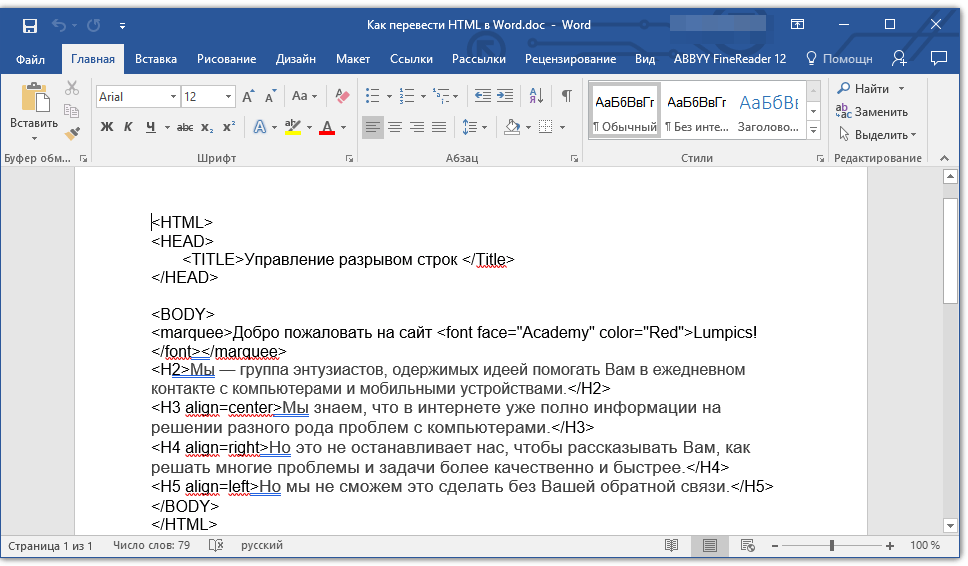
필요한 경우 문서를 편집하고 태그를 제거하고(수동으로) DOCX 형식으로 다시 저장합니다.
- 메뉴로 이동 "파일" — "다른 이름으로 저장";
- 파일 이름을 지정하고, 저장할 경로를 지정하고, 이름이 있는 줄 아래의 드롭다운 메뉴에서 "Word 문서(*docx)";
- 버튼을 클릭하세요 "구하다".

HTML 문서 변환 외에도 Total HTML Converter를 사용하면 웹 페이지를 텍스트 문서 또는 기타 지원되는 파일 형식으로 변환할 수 있습니다. 이렇게 하려면 프로그램의 기본 창에서 페이지 링크를 특수 줄에 삽입한 다음 위에서 설명한 것과 같은 방식으로 변환을 진행하면 됩니다.

HTML을 Word로 변환하는 또 다른 가능한 방법을 살펴봤지만 이것이 마지막 옵션은 아닙니다.
온라인 변환기 사용
끝없이 펼쳐진 인터넷에는 전자 문서를 변환할 수 있는 사이트가 많이 있습니다. HTML을 Word로 번역하는 기능도 많은 기능에 있습니다. 다음은 세 가지 편리한 리소스에 대한 링크입니다. 가장 좋아하는 리소스를 선택하세요.
ConvertFileOnline 온라인 변환기를 예로 들어 변환 기술을 살펴보겠습니다.
1. HTML 문서를 사이트에 업로드합니다. 이렇게하려면 가상 버튼을 누르십시오. "파일을 선택", 파일 경로를 지정하고 "열려 있는".

2. 아래 창에서 문서를 변환할 형식을 선택하세요. 우리의 경우에는 MS Word(DOCX)입니다. 버튼을 클릭하세요 "전환하다".

3. 파일 변환이 시작되고 완료되면 파일을 저장하기 위한 창이 자동으로 열립니다. 경로 지정, 이름 설정, 버튼 클릭 "구하다".

이제 Microsoft Word 텍스트 편집기에서 변환된 문서를 열고 일반 텍스트 문서에서 수행할 수 있는 모든 조작을 수행할 수 있습니다.

메모:파일은 제한된 보기 모드에서 열리며, 이에 대한 자세한 내용은 자료에서 확인할 수 있습니다.
제한된 보기 모드를 비활성화하려면 버튼을 클릭하면 됩니다. "수정 허용".

- 조언:작업을 마친 후에는 문서를 저장하는 것을 잊지 마세요.
이제 우리는 확실히 끝낼 수 있습니다. 이 기사에서는 HTML 파일을 Word 문서(DOC 또는 DOCX)로 빠르고 쉽게 변환하는 데 사용할 수 있는 세 가지 방법에 대해 배웠습니다. 우리가 설명한 방법 중 어떤 방법을 선택할 것인지 결정하는 것은 귀하의 몫입니다.
HTML은 파일로 표시되는 "웹" 페이지입니다. 즉, 일종의 파일 확장자이자 월드와이드웹(World Wide Web)에서 사용되는 마크업 언어이다.
그것의 도움으로 우리는 사이트의 콘텐츠를 볼 수 있을 뿐만 아니라 "웹" 페이지를 만들 수도 있습니다.
언어 자체는 Tim Berners-Lee라는 영국 과학자가 만들었습니다. 1986년부터 1991년까지 제네바의 유럽 핵 연구 센터 건물에서 개발이 수행되었습니다. 처음에 HTML은 일반 사람들(즉, 디자인 레이아웃 분야의 전문가가 아닌 사람들) 사이에서 기술 및 과학 문서를 교환할 수 있는 언어로 여겨졌습니다. 그러나 나중에 그것은 인터넷의 '생명'의 기초가 되었습니다.
HTML은 태그된 마크업 언어로, 일반 사용자가 상대적으로 단순하지만 동시에 아름답게 디자인된 문서를 만들 수 있습니다.
HTML 파일을 여는 방법. 지침.
방법 1번.텍스트 편집기를 사용합니다.
이 형식의 파일을 변경해야 하는 경우 텍스트 편집기를 사용하여 파일을 열어야 합니다. 이 작업은 표준 메모장 프로그램을 사용하여 수행할 수 있습니다. 하지만 Notepad++ 프로그램을 사용하는 것이 가장 좋습니다. 이를 통해 필요한 코드 "조각"을 빠르게 찾고, 구문을 강조하고, 직관적인 등의 작업을 수행할 수 있습니다.
1. html 확장자 파일을 열기 전, 해당 프로그램을 다운로드 후 설치해야 합니다.
2. 이제 원하는 파일을 마우스 오른쪽 버튼으로 클릭하고 "연결 프로그램" 옵션 위로 마우스를 가져간 다음 "Notepad++"를 선택합니다. (프로그램이 그림과 같이 주 메뉴에 있는 경우 "연결 프로그램" 항목을 클릭할 필요가 없습니다.)
3. 이제 편집할 수 있는 "코드"가 있는 창이 열립니다.

방법 번호 2.웹 브라우저를 사용합니다.
다운로드/생성한 파일만 보려면 . 또한 Opera, Mozilla, Chrome 등 무엇이든 될 수 있습니다.
마우스 왼쪽 버튼으로 파일을 두 번 클릭합니다. 아무 일도 일어나지 않으면 마우스 오른쪽 버튼을 클릭하고 "연결 프로그램" 옵션을 선택하십시오. 그런 다음 팝업 메뉴에서 필요한(가장 자주 사용되는) 브라우저를 선택합니다.

이러한 간단한 방법으로 HTML 파일을 편집하고 열 수 있습니다.
마이크로소프트 인터넷 익스플로러
마이크로소프트 인터넷 익스플로러
Microsoft Internet Explorer 또는 가장 일반적으로 Internet Explorer로 알려진 것은 Microsoft가 1995년에 개발했습니다. 이는 Microsoft Windows 운영 체제의 다양한 버전의 일부로 포함된 그래픽 웹 브라우저입니다. 대부분의 Windows 사용자가 일반적으로 사용하는 브라우저 중 하나입니다. 1995년 첫 번째 출시 이후 다양한 버전이 출시되었으며 최신 버전은 Internet Explorer 10입니다. 이는 사용자에게 광범위한 웹 페이지를 볼 수 있는 기능을 제공하는 동시에 이를 제공할 수 있도록 설계되었습니다. Microsoft Update가 포함된 컴퓨터에 설치된 운영 체제 내에서 사용할 수 있는 사용자 기능입니다. 이는 Windows를 실행하는 컴퓨터에도 제공된 것과 동일한 접근성 프레임워크를 사용합니다. FTP를 실행할 때 사용하는 인터페이스라고도 합니다. 
모질라 파이어 폭스
구글 크롬
Chrome은 Google에서 개발하여 무료로 제공되는 웹 브라우저입니다. 다양한 웹 페이지를 표시하기 위해 Webkit 렌더링 엔진이 사용됩니다. 이를 통해 사용자는 브라우저를 사용하여 다양한 웹 응용 프로그램을 시작할 수 있는 기능을 바탕 화면에 바로 가기를 만들 수 있습니다. 사용자는 옵션에 액세스하여 Chrome에 다양한 테마를 설치할 수 있습니다. Chrome은 베타, 개발자, 안정 버전이라는 세 가지 채널로 출시되었습니다. 사용자가 하드웨어 가속 및 페이지 사전 렌더링과 함께 동일한 브라우저 탭과 북마크를 가질 수 있도록 사용자가 데스크톱에 있는 것과 동기화할 수 있는 Android용 베타 버전이 출시되었습니다. Apple 기기용 iOS 버전도 출시되었습니다.애플 사파리
Apple Safari는 대부분의 Mac 컴퓨터, 특히 Mac OS X 및 iOS 운영 체제를 사용하는 컴퓨터에 통합된 웹 브라우저 유형입니다. 그러나 이 웹 브라우저의 버전은 Microsoft Windows의 이후 버전인 Windows 7, Windows Vista 및 Windows XP에도 있습니다. Yahoo!, Google 또는 Bing을 사용하여 크기 조정이 가능한 웹 검색 상자, 북마크 관리 및 주소록과 통합, 키체인을 사용한 내장 비밀번호 관리, 기록이 포함된 북마크 검색, 확장 가능한 텍스트 상자 등을 포함한 많은 기능이 Safari에서 발견되고 설계되었습니다. Apple 대시보드에서 볼 수 있는 웹 페이지 클립을 저장하는 옵션, 웹 양식 자동 채우기, ICC 색상 프로필 지원, PDF 보기, iPhoto 통합, 비공개 탐색, 팝업 광고 차단 도구, Quartz 스타일 글꼴 다듬기, 맞춤법 검사기, 웹 피드 읽기 및 구독, 메일 통합, CSS 애니메이션 및 CSS 3 웹 글꼴 지원. 최신 및 향상된 기능 중에는 스마트 검색 필드, iCloud 탭, 탭 보기, 사진 공유, Facebook 또는 Mail에 상태 게시 등이 있습니다.마이크로소프트 메모장
마이크로소프트 메모장
메모장은 일반 문서를 작성하는 데 사용되는 기본 텍스트 편집기입니다. 일반적으로 텍스트(.txt) 파일을 보거나 편집하는 데 사용되며 웹 페이지를 만드는 간단한 도구이며 HTML 문서의 기본 서식만 지원합니다. 또한 간단한 내장 로깅 기능도 있습니다. .log로 초기화되는 파일이 열릴 때마다 프로그램은 파일의 마지막 줄에 텍스트 타임스탬프를 삽입합니다. Windows 클립보드의 텍스트를 허용합니다. 이는 웹 페이지에서 텍스트를 복사하여 전자 메일 메시지나 기타 “보이는 대로 얻는다”에 붙여넣을 때와 같이 서식이 지정된 텍스트에서 포함된 글꼴 유형 및 스타일 코드를 제거하는 데 유용합니다. Â 텍스트 편집기. 서식이 지정된 텍스트를 메모장에 임시로 붙여넣은 다음 즉시 스트립된 형식으로 다시 복사하여 다른 프로그램에 붙여넣습니다. 메모장과 같은 간단한 텍스트 편집기를 사용하여 HTML과 같은 마크업으로 텍스트를 변경할 수 있습니다. 메모장의 초기 버전은 텍스트 찾기와 같은 가장 기본적인 기능만 제공했습니다. 최신 버전의 Windows에는 검색 및 바꾸기 기능(Ctrl + H)과 검색을 위한 Ctrl + F 및 유사한 키보드 단축키를 갖춘 업데이트된 버전의 메모장이 포함되어 있습니다. edit라는 내장 창 클래스를 사용합니다. Windows 95, Windows 98, Windows Me 및 Windows 3.1과 같은 이전 버전에서는 편집되는 파일 크기에 대한 64k 제한, 즉 EDIT 클래스의 운영 체제 제한이 있습니다.초보 사용자는 .html 확장자를 가진 파일을 발견할 때 해당 파일을 여는 데 문제가 있을 수 있습니다. 이러한 파일은 우편이나 소셜 네트워크를 통해 수신할 수 있으며 보고서나 일부 양식 등을 포함합니다. 그러나 해당 파일의 신뢰성이 확실하지 않은 경우 해당 파일을 열지 않는 것이 좋습니다.
먼저 html 파일의 용도를 이해하는 것이 좋습니다. 기본적으로 이 확장은 사용자의 웹 브라우저에서 여는 한 가지 목적으로 사용됩니다. 사용자가 방문하는 모든 사이트는 해당 사이트에만 구축되거나 사이트 방문자에게 표시되지 않는 HTML 코드로 작성됩니다. 사용자는 의도한 대로 완성된 페이지만 볼 수 있습니다. 이 파일을 열려면 마우스 왼쪽 버튼으로 해당 파일을 두 번 클릭하세요.
HTML 파일 옆에는 이미지, 텍스트 문서 등이 포함된 폴더가 있을 수 있습니다. 저장된(또는 생성된) 사이트 페이지인 경우에 해당될 수 있습니다. 이 폴더는 전체 페이지의 외부 콘텐츠이므로 기본 HTML 파일에만 관심이 있습니다.

기본적으로 시스템은 HTML 파일을 열기 위한 운영 프로그램으로 웹 브라우저를 선택합니다. 이 경우 컴퓨터에 설치된 웹 브라우저를 사용하여 파일을 엽니다. OS가 재설치되었거나 웹 브라우저가 설치되지 않은 경우 파일은 표준 브라우저인 Internet Explorer에서 열립니다.

특정 파일 확장자에 할당된 프로그램이 없을 수도 있습니다. 그런 다음 작업 프로그램을 직접 선택해야 합니다. 이 파일을 마우스 오른쪽 버튼으로 클릭하고 "다음 프로그램으로 열기..."를 선택하세요.

전체 프로그램 목록을 보려면 "프로그램 선택..."을 클릭하세요.

사용 가능한 모든 작업 프로그램을 보여주는 창이 열립니다. 우리는 웹 브라우저에 관심이 있습니다. 아래 스크린샷에서 컴퓨터에는 Internet Explorer, Google Chrome, Mozilla Firefox와 같은 브라우저가 있습니다. 그 중 어느 것이든 이 파일을 여는 데 적합합니다.

위의 방법은 완성된 HTML 문서를 여는 데 적합합니다. 그러나 구조, 즉 HTML 코드를 변경하기 위해 특정 파일을 열어야 하는 경우가 있을 수 있습니다. 여기에서는 이전에 작업 프로그램으로 설정한 일반 메모장을 사용할 수 있습니다.

이 확장명의 파일을 항상 메모장으로 열지 않으려면 아래쪽 상자를 선택 취소하세요.

메모장에도 비슷한 구조가 표시됩니다. 이것이 html 코드입니다. 주어진 구조는 예제로 제공되며 이 사이트의 저장된 페이지를 나타냅니다. html 확장자를 가진 다른 문서는 구조가 다를 수 있습니다.

메모장에서 이러한 파일을 열더라도 html 문서 작업은 여전히 불편할 수 있습니다. 특히 해당 파일을 변경해야 하는 경우에는 더욱 그렇습니다. HTML 작업을 위해 특별히 설계되었으며 많은 프로그래머가 사용하는 Notepad++ 프로그램을 사용하는 것이 가장 좋습니다.

이 프로그램을 통해 html 파일을 열려면 상단 패널에서 "파일" 탭을 선택한 다음 "열기"를 선택하고 필요한 파일이 있는 디렉터리를 지정합니다.

Notepad++는 메모장과 동일한 방식으로 html 파일의 구조를 열지만 훨씬 더 체계적으로 구성됩니다. 즉, 각 줄에 번호가 매겨져 있고 태그에 포함된 태그, 속성 및 정보가 고유한 색상으로 강조 표시됩니다. 또한 Notepad++에는 HTML 작업을 더 쉽게 해주는 여러 가지 장점이 있습니다.

이러한 방법을 사용하면 변경 작업과 간단한 보기를 위해 html 형식의 모든 파일을 열 수 있습니다. 확장자가 html과 htm인 파일은 동일하며 어떤 방식으로도 다르지 않다는 점을 기억해야 합니다.
SovetClub.ru
.html 파일을 여는 방법? .
HTML은 웹 리소스, 전자책 및 문서, 음악 컬렉션 및 기타 목적을 만드는 데 널리 사용되는 파일 형식입니다. PC 사용자는 이메일, Skype 또는 소셜 네트워크를 통해 이 형식의 콘텐츠를 받을 수 있으며 html 확장자를 가진 파일을 여는 방법을 알아야 합니다.
html 확장자에 대한 설명입니다. 그것을 여는 방법?
html 확장자는 파일이 구조화된 텍스트(HTML 언어)를 생성하기 위한 특수 언어의 표준에 따라 생성되었음을 의미합니다. PC 사용자가 보는 사이트 페이지에 텍스트, 표, 이미지, 링크 및 기타 정보를 표시하려면 브라우저에 하이퍼텍스트 마크업이 필요합니다. 완성된 HTML 문서는 컴퓨터에 설치된 기본 웹 브라우저에서 열립니다. 파일이 없으면 표준 Internet Explorer 프로그램에서 파일이 열립니다.
예를 들어 html 파일로 작업하려면 완전 무료인 GoogleChrome 브라우저가 적합할 수 있습니다. 공식 홈페이지에서 다운로드하실 수 있습니다.
OS의 html 확장자에 해당 도구가 할당되어 있지 않은 상황에서 초보 사용자에게는 문제가 있습니다. 어떻게 열어야 할까요?
브라우저에서 HTML 파일을 여는 방법은 무엇입니까?
브라우저를 수동으로 선택하면 문제가 해결됩니다.
사용 가능한 프로그램 목록을 불러오려면 찾고 있는 파일에 커서를 놓고 마우스 오른쪽 버튼을 클릭해야 합니다. 메뉴에서 "다음으로 열기..."를 선택합니다.
열리는 사용 가능한 프로그램 목록에서 원하는 브라우저(MozillaFirefox, GoogleChrome, Opera 또는 PC에 설치된 다른 검색 엔진)를 선택합니다.
필요한 프로그램을 찾지 못한 경우 "프로그램 선택..."을 클릭하십시오. 설치된 프로그램의 더 넓은 목록이 포함된 창이 표시됩니다.
여기서 필요한 것을 찾지 못했다면 HTML과 작동하는 단일 프로그램이 설치되어 있지 않다는 의미입니다. 예를 들어 GoogleChrome(위 링크)을 다운로드하면 이 문제를 해결할 수 있습니다.
질문이 있으시면 댓글에 남겨주세요!
pced.ru
HTML 파일을 여는 방법: 가장 간단한 도구
현대 컴퓨터 시스템의 대부분의 사용자는 어떤 식으로든 확장자가 .html인 파일을 발견하지만 파일이 무엇을 의미하는지 항상 생각하지 않습니다. 이제 컴퓨터에서 HTML 파일을 여는 방법에 대해 이야기하겠습니다.
HTML 파일이란 무엇입니까?
일반적으로 우리 각자는 인터넷에서 작업할 때 거의 매일 이러한 파일을 봅니다. 이는 동일한 이름의 프로그래밍 언어를 기반으로 하는 하이퍼텍스트 마크업을 사용하여 작성된 표준 웹 페이지에 지나지 않습니다.
실제로 HTML 파일을 여는 방법에 대한 질문은 해당 프로그램에서 해당 내용을 보는 경우에만 발생합니다. 많은 사람들이 어떤 응용 프로그램을 사용해야 하는지 묻습니다. 가장 일반적인 인터넷 브라우저에서 콘텐츠를 보는 것보다 쉬운 것은 없습니다.
브라우저에서 HTML 파일을 여는 방법은 무엇입니까?
이 형식의 파일은 웹 페이지(컴퓨터에 게시되거나 저장됨)이므로 가장 간단한 경우 파일을 두 번 클릭하면 기본적으로 시스템에 설치된 인터넷 브라우저를 사용하여 파일이 열립니다.
다른 방법을 사용하여 HTML 파일을 여는 방법에 대한 추가 솔루션이 필요한 경우 다른 브라우저나 다른 프로그램을 선택해야 하는 마우스 오른쪽 버튼 클릭 메뉴를 사용해야 합니다(“열기” 줄 와 함께 ..."). 응용 프로그램을 사용하면 모든 것이 간단합니다.
HTML 파일을 여는 방법: 텍스트 편집기 사용
이 형식의 파일 내용은 가장 일반적인 메모장을 사용하여 볼 수 있지만 물론 Office 패키지를 사용하는 것이 더 좋습니다.

데스크톱 오피스 제품군의 일부인 동일한 Word 편집기가 저장을 위해 제공되는 형식의 형태로도 HTML을 지원한다는 사실을 알아차린 사용자는 거의 없습니다. 그리고 몇 분 안에 기본 웹 페이지를 쉽게 만들 수 있습니다.
Word에서 HTML 파일을 여는 방법은 무엇입니까? 파이만큼 쉽습니다! 상황에 맞는 메뉴에서 적절한 응용 프로그램을 선택하거나 프로그램 자체의 파일 메뉴를 사용하여 개체 열기 라인을 호출해야 합니다. 가장 쉬운 방법은 Ctrl + O 키 조합을 사용한 다음 형식 선택 라인에서 필요한 것을 설정하고 찾아보기 버튼을 사용하여 원하는 파일을 검색하는 것입니다.
특화된 수단
그러나 브라우저와 텍스트 편집기는 HTML 페이지를 보는 가장 간단하고 원시적인 수단입니다. 이를 위해 편집 도구를 보고 사용해야 하는 경우 웹 프로그래밍용으로 설계된 전문 유틸리티를 사용하는 것이 좋습니다.

가장 유명한 HTML 편집기 중에는 Sublime Text, Aptana Studio, Notepad++, Macromedia Dreamweaver, RJ TextEd, KompoZer, Comodo Edit, Vim, Fraise, PSPad 등이 있습니다. 이들 환경에서 HTML 프로그래밍은 매우 단순해 보이기 때문에 교육을 받지 않은 사용자라도 하이퍼텍스트 마크업을 사용하여 작성한 자신의 페이지를 아주 간단하게 만들 수 있습니다. 일반적으로 HTML 언어를 지원하는 모든 프로그램에서 이 형식의 파일을 열 수 있습니다.
fb.ru
.html 파일을 여는 방법? .

HTML은 파일로 표시되는 "웹" 페이지입니다. 즉, 일종의 파일 확장자이자 월드와이드웹(World Wide Web)에서 사용되는 마크업 언어이다.
그것의 도움으로 우리는 사이트의 콘텐츠를 볼 수 있을 뿐만 아니라 "웹" 페이지를 만들 수도 있습니다.
언어 자체는 Tim Berners-Lee라는 영국 과학자가 만들었습니다. 1986년부터 1991년까지 제네바의 유럽 핵 연구 센터 건물에서 개발이 수행되었습니다. 처음에 HTML은 일반 사람들(즉, 디자인 레이아웃 분야의 전문가가 아닌 사람들) 사이에서 기술 및 과학 문서를 교환할 수 있는 언어로 여겨졌습니다. 그러나 나중에 그것은 인터넷의 '생명'의 기초가 되었습니다.
HTML은 태그된 마크업 언어로, 일반 사용자가 상대적으로 단순하지만 동시에 아름답게 디자인된 문서를 만들 수 있습니다.
HTML 파일을 여는 방법. 지침.
방법 1번. 텍스트 편집기를 사용합니다.
이 형식의 파일을 변경해야 하는 경우 텍스트 편집기를 사용하여 파일을 열어야 합니다. 이 작업은 표준 메모장 프로그램을 사용하여 수행할 수 있습니다. 하지만 Notepad++ 프로그램을 사용하는 것이 가장 좋습니다. 이를 통해 필요한 코드 "조각"을 빠르게 찾고, 구문을 강조하고, 직관적인 등의 작업을 수행할 수 있습니다.
1. html 확장자 파일을 열기 전, 해당 프로그램을 다운로드 후 설치해야 합니다.
2. 이제 원하는 파일을 마우스 오른쪽 버튼으로 클릭하고 "연결 프로그램" 옵션 위로 마우스를 가져간 다음 "Notepad++"를 선택합니다. (스크린샷과 같이 프로그램이 주 메뉴에 있는 경우에는 "연결 프로그램" 항목을 클릭할 필요가 없습니다.)

3. 이제 편집할 수 있는 "코드"가 있는 창이 열립니다.

방법 번호 2. 웹 브라우저를 사용합니다.
다운로드/생성한 파일을 보려면 브라우저를 사용하세요. 또한 Opera, Mozilla, Chrome 등 무엇이든 될 수 있습니다.
마우스 왼쪽 버튼으로 파일을 두 번 클릭합니다. 아무 일도 일어나지 않으면 마우스 오른쪽 버튼을 클릭하고 "연결 프로그램" 옵션을 선택하십시오. 그런 다음 팝업 메뉴에서 필요한(가장 자주 사용되는) 브라우저를 선택합니다.

이러한 간단한 방법으로 HTML 파일을 편집하고 열 수 있습니다.
hyperione.com
HTML 파일 형식 - 설명, 여는 방법?
HTML 파일은 특수 프로그램으로 열 수 있습니다. 이 형식을 열려면 제안된 프로그램 중 하나를 다운로드하세요.
HTM 또는 HTML 확장자를 가진 문서는 Hypertext Markup Language로 작성되었으며 인터넷의 표준 웹 페이지 파일 형식입니다.
.HTML 파일의 내용
이 아이디어는 1989년 Tim Berners-Lee가 브라우저에서 인코딩을 읽고 이를 구두점, 서식 있는 텍스트, 하이퍼링크, 이미지, 비디오 또는 기타 미디어 파일로 변환할 수 있는 확장이 필요했을 때 제안되었습니다. 웹사이트를 방문하는 사용자는 브라우저의 HTML 작업 최종 결과가 올바르게 완료된 경우에만 볼 수 있습니다. 타사 파일 자체의 내용은 "페이지 소스 코드 보기" 기능을 사용하여 볼 수 있습니다.
.HTML 파일을 여는 방법
Internet Explorer, Firefox, Chrome, Opera 등과 같은 모든 웹 브라우저는 HTM 및 HTML 파일을 올바르게 열고 표시합니다. 즉, 브라우저에서 이러한 문서 중 하나를 열면 HTM 또는 HTML 파일에 작성된 내용이 복사됩니다.
HTM 또는 HTML 파일을 쉽게 편집하고 생성할 수 있는 프로그램이 많이 있습니다. Eclipse, Komodo Edit 및 Bluefish는 인기 있는 무료 HTML 편집기 중 일부에 불과합니다. 많은 추가 기능을 갖춘 또 다른 인기 있는 HTM/HTML 프로그램은 Adobe Dreamweaver이지만 사용자에게 무료로 제공되지는 않습니다.
이러한 파일의 코드를 보고 변경하려면 일반 텍스트 편집기를 사용할 수 있지만 특수 응용 프로그램에 비해 기능이 제한됩니다. Notepad++는 아마도 가장 편리한 옵션이 될 것입니다. 표준 Windows 프로그램인 메모장도 HTML 파일과 함께 작동할 수 있지만 이 작업을 위해 설계되지 않았기 때문에 하이퍼텍스트 마크업 언어에 익숙하지 않은 사람들에게는 코드 편집 프로세스가 어렵습니다.
현대 컴퓨터 시스템의 대부분의 사용자는 어떤 식으로든 확장자가 .html인 파일을 발견하지만 파일이 무엇을 의미하는지 항상 생각하지 않습니다. 이제 컴퓨터에서 HTML 파일을 여는 방법에 대해 이야기하겠습니다.
HTML 파일이란 무엇입니까?
일반적으로 우리 각자는 인터넷에서 작업할 때 거의 매일 이러한 파일을 봅니다. 이는 동일한 이름의 프로그래밍 언어를 기반으로 하는 하이퍼텍스트 마크업을 사용하여 작성된 표준 웹 페이지에 지나지 않습니다.
실제로 HTML 파일을 여는 방법에 대한 질문은 해당 프로그램에서 해당 내용을 보는 경우에만 발생합니다. 많은 사람들이 어떤 응용 프로그램을 사용해야 하는지 묻습니다. 가장 일반적인 인터넷 브라우저에서 콘텐츠를 보는 것보다 쉬운 것은 없습니다.
브라우저에서 HTML 파일을 여는 방법은 무엇입니까?
이 형식의 파일은 웹 페이지(컴퓨터에 게시되거나 저장됨)이므로 가장 간단한 경우 파일을 두 번 클릭하면 기본적으로 시스템에 설치된 인터넷 브라우저를 사용하여 파일이 열립니다.
다른 방법을 사용하여 HTML 파일을 여는 방법에 대한 추가 솔루션이 필요한 경우 다른 브라우저나 다른 프로그램을 선택해야 하는 마우스 오른쪽 버튼 클릭 메뉴를 사용해야 합니다(“열기” 줄 와 함께 ..."). 응용 프로그램을 사용하면 모든 것이 간단합니다.
HTML 파일을 여는 방법: 텍스트 편집기 사용
이 형식의 파일 내용은 가장 일반적인 메모장을 사용하여 볼 수 있지만 물론 Office 패키지를 사용하는 것이 더 좋습니다.

데스크톱 오피스 제품군의 일부인 동일한 Word 편집기가 저장을 위해 제공되는 형식의 형태로도 HTML을 지원한다는 사실을 알아차린 사용자는 거의 없습니다. 그리고 몇 분 안에 기본 웹 페이지를 쉽게 만들 수 있습니다.
Word에서 HTML 파일을 여는 방법은 무엇입니까? 파이만큼 쉽습니다! 상황에 맞는 메뉴에서 적절한 응용 프로그램을 선택하거나 프로그램 자체의 파일 메뉴를 사용하여 개체 열기 라인을 호출해야 합니다. 가장 쉬운 방법은 Ctrl + O 키 조합을 사용한 다음 형식 선택 라인에서 필요한 것을 설정하고 찾아보기 버튼을 사용하여 원하는 파일을 검색하는 것입니다.
특화된 수단
그러나 브라우저는 HTML 페이지를 보는 가장 간단하고 원시적인 수단입니다. 이를 위해 보기뿐만 아니라 편집 도구도 사용해야 한다면 웹 프로그래밍용으로 설계된 전문 유틸리티를 사용하는 것이 좋습니다.

가장 유명한 HTML 편집기 중에는 Sublime Text, Aptana Studio, Notepad++, Macromedia Dreamweaver, RJ TextEd, KompoZer, Comodo Edit, Vim, Fraise, PSPad 등이 있습니다. 그들의 언어에서 HTML은 매우 단순해 보이므로 훈련받지 않은 사용자라도 완전히 초보적인 방식으로 하이퍼텍스트 마크업을 사용하여 작성된 자신의 페이지를 만드는 데 대처할 수 있습니다. 일반적으로 HTML 언어를 지원하는 모든 프로그램에서 이 형식의 파일을 열 수 있습니다.
